当你需要在手机和电脑之间传输文件时,很多人都会选择使用U盘作为媒介,当我们想要将文件从手机导出到U盘时,可能会遇到一些困难。不过随着技术的不断发展,现在手机与U盘之间的文件传输已经变得更加便捷和快速。接下来我们将介绍一些简单的方法来帮助你轻松实现手机与U盘之间的文件传输。
手机如何与U盘传输文件
步骤如下:
1.首先得在“设置”中“常规”里“更多”打开启“OTG连接.”
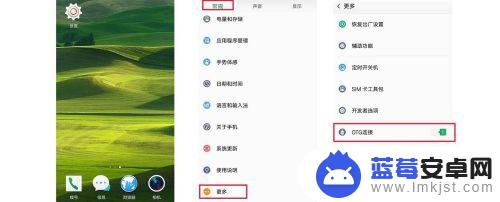
2.接着准备好OTG线和要把手机的文件传输的U盘

3.接着U盘连接OTG线USB接口,之后插入手机电源接口

4.U盘连接到手机上之后会显示“USB存储设备已连接”
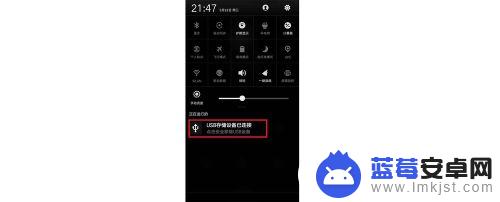
5.接着打开“文件管理”中点击“存储”可以看到叫“UDisKA”存储的名称就是U盘
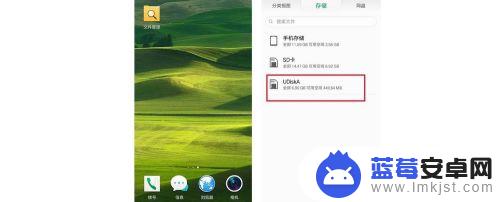
6.这样可以打开手机上其他存储的文件,点击该文件可以“复制”或“移动”粘贴到U盘或者新建文件夹存储起来.
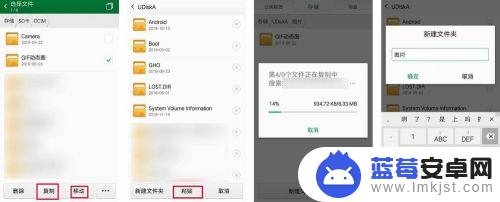
7.也可以对该U盘上的文件,选择点击该文件进行“删除”
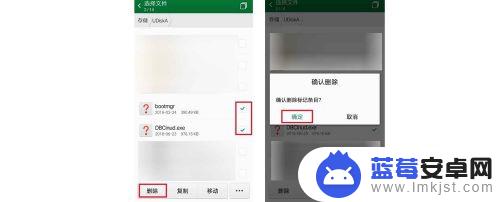
8.如果不需要使用该U盘时,一定要点击“USB设备存储已连接”之后会显示“USB存储设备已卸载”。这样的才不会让文件数据丢失
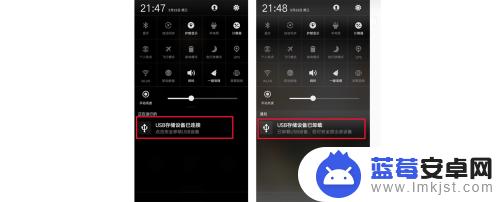
以上就是u盘插在手机上,如何导出文件的全部内容,如果你也遇到了同样的情况,请参照小编的方法来解决,希望对大家有所帮助。












